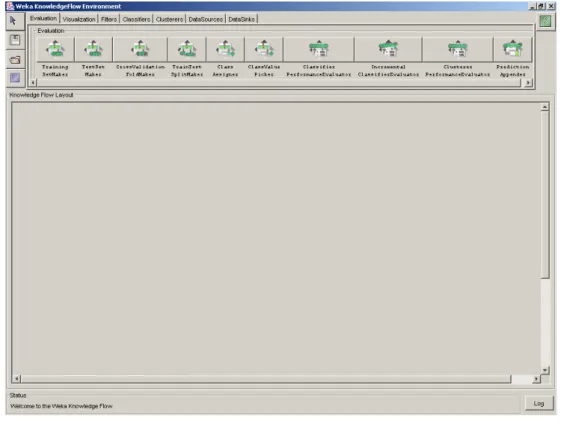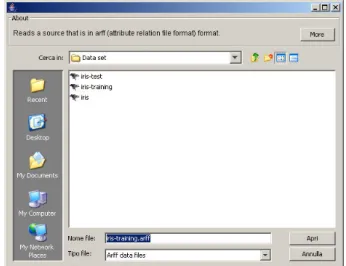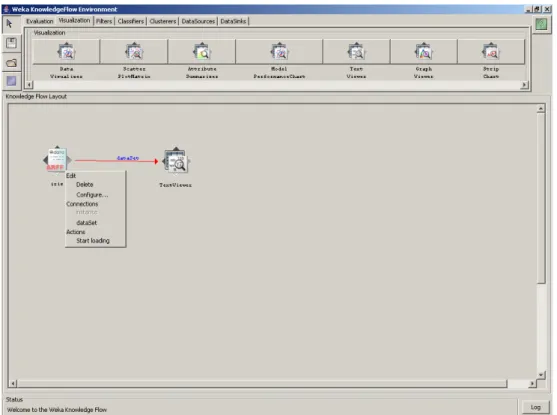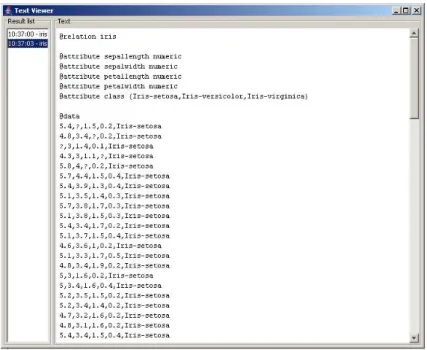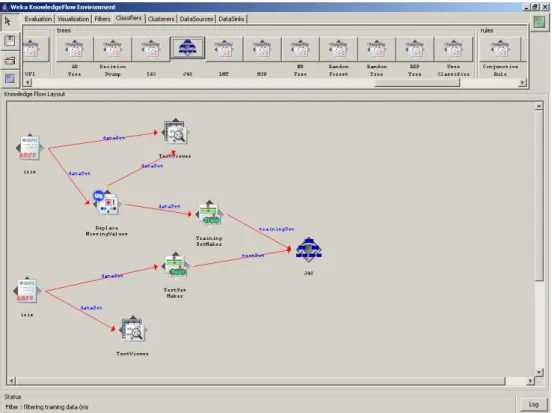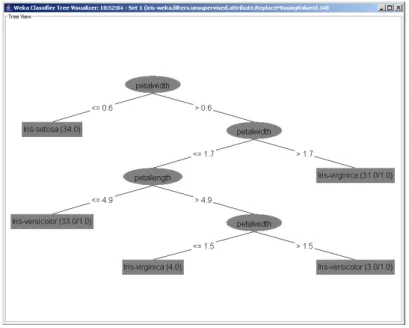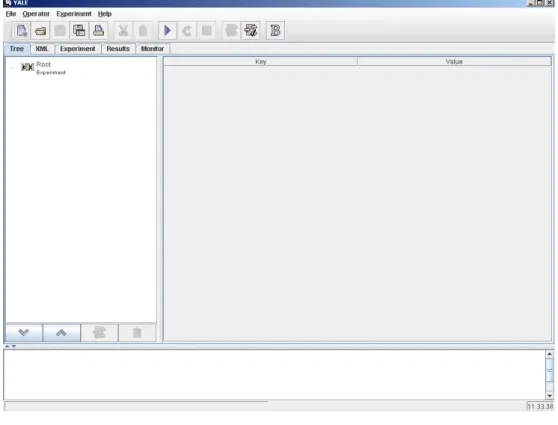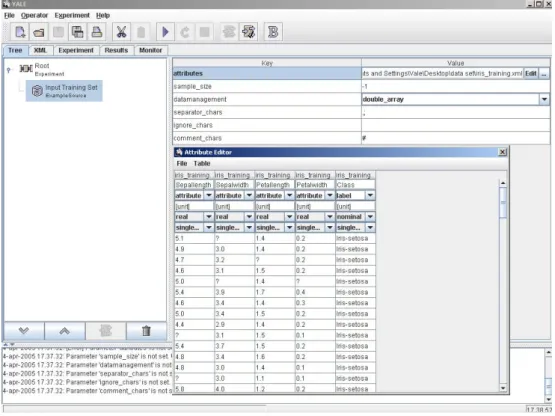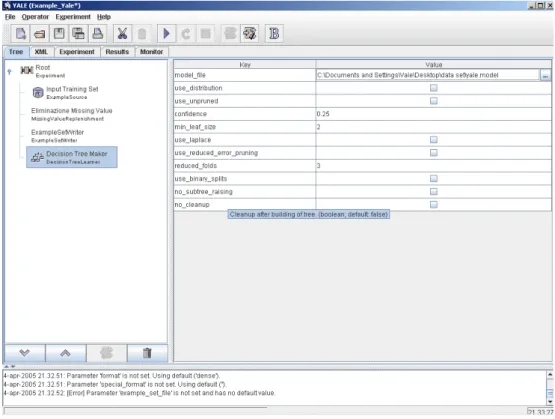Capitolo 3
SISTEMI DI KNOWLEDGE DISCOVERY E
LORO ASPETTI VISUALI
3.1 INTRODUZIONE
Negli ultimi anni si è registrato un notevole incremento di software rivolti al DM ed al machine learning. Tali software nella maggior parte dei casi raccolgono all’interno di un unico tool una serie di algoritmi conosciuti da anni, e sviluppati principalmente in ambito accademico ma rimasti per molto tempo confinati in tale settore.
L’obiettivo primario di tali software è quello di fornire strumenti validi per l’estrazione della conoscenza, che si integrino sempre più a strumenti ormai di largo uso in molteplici settori, come database o data warehouse.
In questo capitolo ci poniamo l’obiettivo di offrire una rassegna di alcuni di questi strumenti, e successivamente, di cercare di contrapporre le varie filosofie implementative, al fine di identificare delle linee guida in base alle quali costruire una nostra metafora grafica per KDDML.
Prima di entrare nella fase di rassegna vera e propria, ci concentreremo sulle caratteristiche essenziali che ci hanno permesso di individuare una rosa di candidati a tale scopo.
1. Sono free, e possibilmente open source.
2. Sono dotati di interfaccia grafica, intesa non come un semplice editor text-driven6, ma come una sorta di astrazione, metafora grafica in grado di permettere una programmazione visuale di processi di DM, e di fornire una visualizzazione degli output generati dal sistema.
Questi due punti ci hanno consentito di restringere il nostro campo di ricerca, poiché esistono numerosi strumenti di DM, ma soltanto un numero limitato di essi presentano le caratteristiche elencate.
I software scelti per il nostro studio sono:
• WEKA [WEKA], uno dei tool più completi e di maggior successo, almeno in ambito accademico.
• YALE [YALE], che presenta caratteristiche comuni a KDDML e, come quest’ultimo, utilizza file XML per descrivere query di DM.
• ORANGE [ORANGE], un vero e proprio strumento di visual programming, attraverso il quale è possibile costruire vere e proprie applicazioni stand alone.
• TANAGRA [TAN], che offre una visione integrativa sul metodo di costruzione dell’esperimento di DM e sulla rappresentazione dei risultati.
A questi software abbiamo ritenuto opportuno affiancare anche uno strumento sviluppato a fini commerciali. Tale scelta è stata principalmente dettata dalla necessità di avere anche un riscontro con gli standard qualitativi che un software, sviluppato a scopi commerciali, deve possedere.
Il software che è stato aggiunto alla lista è GHOSTMINER [FGM], e la nostra scelta in questo caso è stata dettata principalmente dalla possibilità di avere una copia temporanea di valutazione.
6
Sistemi di Knowledge Discovery e loro aspetti visuali 81
È necessario precisare che la lista di software qui presentata non è né completa né esaustiva, come si può notare anche attraverso una semplice ricerca su internet. Tuttavia, il nostro obiettivo non è quello di fornire un semplice stato dell’arte o una rassegna di tutte le interfacce grafiche attualmente presenti in letteratura, ma di intraprendere uno studio generalizzato, non limitato ad uno specifico tool, su quelle che sono le possibili metafore grafiche e le caratteristiche rilevanti presenti nei tool analizzati, da applicare nella rappresentazione grafica di query KDD scritte in KDDML.
Il seguito del capitolo tratterà uno ad uno i vari software elencati sopra, fornendo per ognuno di essi sia una breve descrizione di carattere generale, che un approfondimento riguardante la specifica interfaccia grafica.
Ogni analisi sarà corredata da un esempio per chiarire i concetti presentati. Tale esempio riguarderà l’estrazione ed il testing di un albero di classificazione, e verrà riproposto, seppur con alcune differenze, per tutti i software analizzati. Questa scelta è dettata principalmente dalla volontà di offrire un primo nucleo comune di paragone, al fine di evidenziare le differenti filosofie di costruzione e visualizzazione del processo in questione. Tale esempio risulta inoltre piuttosto semplice e si rivela pertanto particolarmente adatto a fornire all’utente anche una visione dei tool in esame.
3.1.1 PARAMETRI GENERALI DI VALUTAZIONE
Prima di entrare nello specifico dei vari tool presenti, forniamo un elenco di parametri in base ai quali valutare un software di DM. Tali parametri sono di carattere generale e devono essere integrati anche con criteri di valutazione soggettivi, o relativi ad una particolare realtà in cui si vuole inserire tale sistema.
• Tipi di dato e sorgenti: si riferisce a specifici formati di dati sui quali il sistema opera, ed alla possibilità di utilizzare diverse sorgenti come database o data warehouse, per recuperare i dati. Ad esempio, alcuni sistemi possono operare soltanto su file di testo ASCII presenti localmente, mentre altri
possono lavorare anche su dati ricavati attraverso connessioni a database relazionali.
• Funzioni e metodologie di Data Mining: le funzioni previste rappresentano il nucleo operativo di un sistema di DM. In questo caso siamo di fronte ad un’infinita serie di possibilità, in quanto alcuni software possono fornire solo una funzionalità, come la classificazione, mentre altri possono coprire una vasta area di problematiche, come il clustering, la ricerca di similarità, l’analisi dei pattern sequenziali, etc. In più c’è da considerare che, per ogni funzionalità, un sistema può prevedere svariati metodi di risoluzione. I sistemi che presentano più funzioni e più metodi di risoluzione per ogni funzione garantiscono all’utente maggiore flessibilità e potenza.
• Abbinamento di strumenti di Data Mining a database o data warehouse: un sistema di DM dovrebbe essere associato ad un sistema di database e/o data warehouse, dove le componenti accoppiate siano perfettamente integrate in un ambiente di information processing uniforme. In generale, possiamo avere diverse forme di accoppiamento. Alcuni sistemi di DM lavorano solo con file di dati ASCII e non sono abbinati a nessun sistema di database o data warehouse, mentre altri recuperano i dati direttamente da database (o data warehouse) e possono condividere con questi ultimi alcune primitive di DM.
• Scalabilità: è generalmente legata alla possibilità, offerta da un software, di manipolare enormi quantità di dati. Questa misura è legata alla politica di gestione del data set processato. Alcuni software richiedono che il data set venga caricato per intero in memoria per essere processato. Tali sistemi risultano poco scalabili e possono essere inefficienti.
• Strumenti di visualizzazione: questi strumenti rappresentano un punto critico per ogni software, e possono essere classificati in varie categorie, come visualizzazione dei dati, dei risultati, etc. Possiamo indubbiamente affermare che la varietà, la qualità, e la flessibilità degli strumenti di
Sistemi di Knowledge Discovery e loro aspetti visuali 83
visualizzazione influiscono fortemente sull’usabilità, l’interpretabilità e l’interesse di uno strumento di DM.
• Graphical user interface: il DM è considerato un processo esplorativo. Come tale, un’idonea interfaccia grafica, fortemente interattiva e facile da usare, è essenziale per promuovere al meglio tale processo. È da evidenziare, comunque, che a differenza dei sistemi sviluppati per i database relazionali, dove la maggior parte delle interfacce è costruita sulla base di SQL, i sistemi per il DM non condividono alcun sottostante data mining query language. La mancanza di tale standard rende complessa la standardizzazione di prodotti sviluppati in tale settore, e limita fortemente l’inter-operabilità tra i sistemi stessi.
• Sistema Operativo supportato: bisogna sempre considerare anche il sistema operativo sul quale il software opera. La maggior parte dei sistemi vengono sviluppati per ambienti Unix e Microsoft Windows, anche se con l’avvento di JAVA [SUN], tale problematica viene in parte superata.
Per quel che riguarda il seguito della nostra trattazione, diciamo che, nella valutazione dei software, ci soffermeremo a definire tali prodotti solo dal punto di vista della loro interfaccia grafica, con particolare riferimento alla metafora grafica per rappresentare query KDD, ed in parte rispetto agli strumenti di visualizzazione dei risultati che essi forniscono.
Questa distinzione viene motivata dal fatto che, volendo costruire una metafora grafica su un sistema già esistente e funzionante indipendentemente da quest’ultima, assume particolare rilevanza solo il livello più elevato del sistema, ovvero la parte di interazione tra uomo e macchina.
3.2 WEKA
Il primo sistema che andremo ad analizzare si chiama WEKA [WEKA]. WEKA, acronimo di Waikato Environment for Knowledge Analysis, è un sistema open source che raccoglie una collezione di algoritmi di machine learning per eseguire
operazioni di DM, ed è sviluppato all’Università di Waikato in Nuova Zelanda. Il sistema è scritto in JAVA, che permette di fornire un’interfaccia uniforme a molti algoritmi di apprendimento, insieme a metodi di pre-post processing e di valutazione del risultato di schemi di apprendimento su un dato insieme di dati.
WEKA fornisce l’implementazione di algoritmi di machine learning [WF00], che possono essere applicati ad un dato insieme di dati da riga di comando. Il sistema si avvale di una grande quantità di strumenti utili a trasformare i dati da un insieme di valori ad un altro, come nel caso degli algoritmi per la discretizzazione, i quali prendono un set di valori continui di un dato attributo e lo riducono ad un insieme di intervalli. È inoltre possibile preprocessare una serie di dati, per adattarli alle esigenze dei vari schemi di apprendimento, ed analizzare le performance del classificatore utilizzato senza la necessità di scrivere codice.
Risulta chiaro che il sistema permette di essere utilizzato a diversi livelli. In primo luogo, è possibile utilizzare WEKA per applicare un metodo di apprendimento ad un insieme di dati, ed analizzare il suo output per estrarre informazioni riguardanti i dati. Un altro metodo possibile è quello di applicare alcuni algoritmi di learning e confrontare le loro performance, in modo da sceglierne uno per fare delle previsioni.
Ad esempio, i classificatori hanno tutti la stessa interfaccia command-line, ma si distinguono per le varie opzioni specifiche che ogni classificatore offre. Analogo discorso può essere fatto per gli altri componenti del sistema come ad esempio i filtri (filters), attraverso i quali è possibile ridurre, filtrare i dati in input, come ad esempio rimuovere dal data set tutte le tuple con valori mancanti.
WEKA permette anche, in qualche misura, di essere visto come un middleware, attraverso il quale è possibile risolvere sottoproblemi di machine learning e DM della propria applicazione con un minimo di programmazione aggiuntiva, semplicemente accedendo ai veri metodi forniti dall’interno del proprio codice.
Questo è possibile, poiché WEKA sfrutta la possibilità, offerta da JAVA, di strutturare i propri applicativi in package, ossia directory contenenti collezioni di classi correlate tra loro, quindi semplicemente importando i package nel proprio programma JAVA, è possibile richiamare dal proprio codice le parti del sistema che occorrono.
Sistemi di Knowledge Discovery e loro aspetti visuali 85
Una dettagliata e aggiornata informazione su tutti i package, le loro interfacce e classi è disponibile all’interno della documentazione fornita insieme al sistema e scaricabile gratuitamente dalla sua home page [WEKA].
Fino ad ora abbiamo parlato di WEKA come sistema invocabile attraverso linea di comando, ma sappiamo bene che, con l’avvento di sistemi sempre più complessi, tale approccio risulta essere sempre più abbandonato, preferendo quelle che generalmente vengono indicate come Graphical User Interface (GUI). WEKA non è da meno in tale trend, infatti, mette a disposizione dell’utente un’interfaccia grafica che permette di sfruttare le potenzialità del sistema semplicemente utilizzando il mouse.
La nostra attenzione, dunque, si sposta esclusivamente sulla GUI di WEKA, per valutare se la metafora scelta è robusta rispetto alla nostra visione di un query language KDD, molto vicina alla visione di una query SQL.
3.2.1 WEKA GUI
Come abbiamo detto prima, WEKA è uno strumento piuttosto complesso, in grado di coprire svariate problematiche di DM. Questo si riflette di conseguenza sull’interfaccia, che risulta vasta, ricca di caratteristiche che in parte esulano dalla nostra trattazione.
Per brevità non esporremo minuziosamente tutte le caratteristiche presenti, ma dopo averne dato una caratterizzazione generale, ci soffermeremo solo su quelle parti caratteristiche, che secondo noi si possono adattare bene alla nostra visione di un linguaggio KDD.
La GUI si apre con una piccola finestra (Figura 3.1), attraverso la quale è possibile scegliere l’ambiente operativo, ovvero la tipologia d’uso che vogliamo fare del sistema:
• Simple CLI: è un ambiente a riga di comando, attraverso il quale è possibile invocare le varie funzionalità di cui WEKA è composto.
L’ambiente Simple CLI è fornito soltanto per coprire quei sistemi operativi, ad esempio MacOS 9, che non sono dotati di ambiente a linea di comando.
• Explorer: è l’ambiente in genere più usato, infatti, con esso è possibile caricare insiemi di dati, visualizzare graficamente la distribuzione dei valori degli attributi, fare statistiche su di essi, effettuare preprocessing, eseguire algoritmi di estrazione di RdA, clustering, etc. e visualizzare i risultati.
Sostanzialmente copre tutte le funzionalità, e per quanto riguarda la visualizzazione dei risultati, espande le potenzialità di WEKA rispetto alla versione priva di GUI.
• Experimenter: è una versione batch dell’Explorer, e consente di impostare veri e propri esperimenti di DM. Ad esempio, è possibile effettuare una serie di analisi su vari insiemi di dati e con svariati algoritmi, ed eseguirle alla fine tutte insieme, rendendo attuabile un confronto tra i vari tipi di algoritmi, per determinare qual è il più adatto a risolvere uno specifico problema.
• Knowledge Flow: è una variante dell’Explorer, in cui le operazioni da eseguire si esprimono in ambiente grafico, disegnando un diagramma che indica il flusso della conoscenza. È infatti possibile selezionare varie componenti da una tavolozza, collegarle tra loro e creare quello che in genere viene detto data-flow, in quanto mostra il flusso di dati attraverso le varie componenti che abbiamo inserito nel sistema.
Knowledge Flow introduce un vantaggio rispetto all’Explorer, in quanto oltre alla manipolazione a gruppi, permette di manipolare i dati anche incrementalmente, grazie alla presenza di algoritmi appositi.
Sistemi di Knowledge Discovery e loro aspetti visuali 87
Figura 3.1 WEKA GUI Chooser.
La GUI di WEKA è quindi qualcosa di molto ampio, ma per quanto riguarda la nostra visione di query language KDD, ciò che si avvicina di più è sicuramente l’ambiente Knowledge Flow. Ci soffermiamo ora sulla descrizione delle principali caratteristiche e potenzialità offerte da tale interfaccia.
Il Knowledge Flow è stato l’ultimo ambiente ad essere inserito, quindi per stessa ammissione degli autori, che lo definiscono un “work in progress”, risulta ancora incompleto. Non tutte le funzionalità presenti nell’Explorer sono ancora disponibili, ciò comunque non intacca la nostra analisi, in quanto non basata sulle funzionalità presenti, ma sulla metafora grafica utilizzata.
Ci accingiamo quindi a darne una breve descrizione, sottolineando il fatto che tale esposizione è basata sulla versione del Knowledge Flow presente in WEKA 3.4.4 e rappresentata in Figura 3.2.
Una volta fatto partire l’ambiente, l’utente può selezionare i componenti WEKA da una toolbar posta in alto, posizionarli in un layout, che ricopre gran parte della GUI, e connetterli insieme per creare un “knowledge flow” per processare ed analizzare i dati.
• Data Sources: in cui l’utente può scegliere vari formati di file sorgente, ad esempio l’operatore ArffLoader, che permette di leggere in input un file arff. • Data Sinks: in cui l’utente può scegliere vari formati di file di destinazione,
ad esempio ArffSaver.
• Visualization: dà la possibilità di scegliere il tipo di visualizzazione che si desidera per il tipo di conoscenza estratta.
• Filters: qui sono presenti una gran quantità di filtri, sia “supervised” che “unsupervised”, caratteristica fondamentale in sistemi di knowledge discovery, attraverso cui si riduce la quantità di dati da analizzare, rendendo talvolta fattibili analisi altrimenti di difficile attuazione. Non meraviglia, quindi, il gran numero di operatori a nostra disposizione.
• Evaluation: qui sono presenti una serie di operatori che permettono di valutare le performance di un learner, definire training set, test set, ed attuare operazioni ad essi associate. Ad esempio, TrainingSetMaker permette di definire un training set, a partire da un generico data set.
• Classifiers-Clusterers: dà la possibilità di inserire una serie impressionante di algoritmi per il mining. Solo per citarne alcuni, abbiamo algoritmi per costruire alberi di decisione, cluster, etc.
Una volta visti i componenti a nostra disposizione, non è difficile capire come avviene la costruzione del nostro flusso di conoscenza. Non entrando troppo in dettaglio, diciamo che la costruzione avviene procedendo iterativamente a:
- Selezionare l’oggetto (operatore-algoritmo), cliccandoci col mouse. - Inserirlo nel layout.
- Configurarlo (cliccando col tasto destro sull’oggetto, appare un menù a tendina, attraverso il quale è possibile vedere le opzioni previste per l’oggetto).
Sistemi di Knowledge Discovery e loro aspetti visuali 89
Figura 3.2 Ambiente Knowledge Flow di WEKA.
Tale costruzione viene in parte guidata dal sistema, per evitare situazioni incongruenti. Il software infatti evita la possibilità di connettere tra loro due nodi incompatibili.
Una volta terminata la costruzione, ci troviamo davanti un grafo orientato, i cui nodi sono operatori-algoritmi, e gli archi, etichettati, rappresentano il flusso dei dati tra i vari nodi del grafo. A questo punto possiamo far partire l’esecuzione, andando sull’oggetto Data Sources, che rappresenta l’input del nostro flusso.
Quindi, riassumendo sinteticamente le caratteristiche del Knowledge Flow, possiamo affermare che esso rappresenta innanzitutto un’interfaccia intuitiva per costruire data-flow. Permette inoltre di:
- processare flussi di dati in parallelo, dove ad ogni flusso è associato un proprio thread.
- visualizzare le performance dei classificatori, durante l’esecuzione del processo di KDD.
Dal punto di vista della rappresentazione, questa sembra essere una metafora piuttosto potente. Il grafo suddetto, infatti, rappresenta, in modo a nostro avviso adeguato, ciò che noi intendiamo come una possibile metafora grafica di una query KDD. Osservando il flusso dei dati, ci si rende conto di quanto un processo KDD possa essere complesso, e di come sia importante garantire la composizionalità, intesa sia a livello delle fasi, dove l’output della fase di preprocessing può rappresentare ad esempio l’input della fase di mining, sia a livello di algoritmo, ed in questo caso l’output di un algoritmo può diventare l’input di quello da applicare successivamente.
La GUI permette, oltre alla visualizzazione e/o al salvataggio dei risultati intermedi del flusso, per eventuali utilizzi futuri, anche di salvare/caricare (e quindi successivamente modificare) un intero grafo. Le operazioni svolte sull’interfaccia si riflettono sul prompt dei comandi, attraverso il quale è possibile vedere cosa il sistema invoca di volta in volta, e cosa realmente succede durante l’esecuzione del processo KDD.
Il file rappresentante il grafo che viene salvato non contiene la query in un formato cosiddetto “di scambio”, ad esempio KDDML utilizza XML come rappresentazione della query KDD. Questo è dovuto soprattutto al fatto che nel file salvato in formato proprietario, sono contenute anche informazioni a livello grafico, come le posizioni degli oggetti nel layout. Per il resto, essendo la GUI un’estensione del sistema WEKA, la parte di applicazione di algoritmi si riduce a chiamate ai moduli JAVA che li implementano.
Per quanto riguarda la conoscenza estratta attraverso il Knowledge Flow, non è possibile, almeno nella versione attuale, salvare i modelli, cosa che è invece possibile con Explorer. Si ritiene comunque probabile che tale feature venga introdotta nelle prossime versioni.
Un punto di forza di qualsiasi sistema di DM dovrebbe essere l’espandibilità, ottenuta senza dover andare a toccare il core del sistema. Questo è uno dei problemi principali, quando si progetta qualsiasi sistema, ma nel caso di tool KDD risulta
Sistemi di Knowledge Discovery e loro aspetti visuali 91
ancora più delicato. Sta ai progettisti riuscire a trovare un metodo che sia il più semplice possibile per permettere all’utente finale di espandere il sistema anche con propri operatori e algoritmi.
Per quanto riguarda WEKA utilizzato senza GUI, l’espandibilità è ottenuta aggiungendo al sistema una nuova classe JAVA, che prevede di essere inserita in package già esistenti, e con interfacce e metodi predefiniti. Per una trattazione completa su come espandere il sistema, utilizzando completamente la gerarchia delle classi WEKA fare riferimento a [WF00]. In [WF00] è inoltre presente una trattazione generale ed introduttiva del sistema per il suo utilizzo da riga di comando o in applicazioni proprie JAVA.
Per quel che riguarda l’espandibilità della GUI, il materiale a nostra disposizione è piuttosto scarso, e si presume che ciò sia dovuto alla relativa “gioventù” dell’interfaccia.
Tutta la gestione dell’interfaccia, anch’essa in JAVA, è contenuta in una serie di package. Pertanto, andando a toccare i file di configurazione, si riesce a far vedere i propri algoritmi, inseriti precedentemente nelle classi WEKA, anche all’interno dell’Explorer. Questo è possibile, poiché in Explorer la scelta, ad esempio, di un classificatore viene fatta attraverso un menù per utenti Microsoft Windows simile ad “esplora risorse”, in cui si possono vedere tutti i classificatori attualmente implementati nel sistema.
Ritornando all’ambiente Knowledge Flow, quest’ultimo a differenza dell’ambiente Explorer che fa uso di JAVA Swing [SUN], è sviluppato con JAVA BEANS [SUN].
C’e inoltre da notare che non è presente alcun wizard che guidi l’utente nella costruzione della sua query. Quest’ultimo è lasciato a sé stesso, cosa che non accade nell’Explorer, che anche se in minima parte, guida implicitamente l’utente, disabilitando le operazioni che non possono essere eseguite.
Inoltre la struttura è piuttosto rigida, l’interfaccia, almeno per ora, non si aggiorna automaticamente in base agli operatori-algoritmi presenti nel sistema, ma permette all’utente di utilizzare solo quelli che sono presenti nella task-bar in alto, e non è previsto nessun metodo, visuale o non, per inserirne di nuovi. Questa rappresenta
una grossa limitazione per quanto riguarda l’uso dell’interfaccia Knowledge Flow. Essendo però il sistema completamente open source, è modificabile in ogni sua parte, e quindi andando “a basso livello” è possibile personalizzarlo totalmente. Questa è una strada comunque non percorribile, in quanto, pur avendo ottime conoscenze di JAVA, modificare il sistema grafico comporterebbe un notevole sforzo quasi mai praticabile, da un analista di DM.
Concludendo, possiamo dire che WEKA permette di essere utilizzato nei propri programmi o da solo, ampliato con propri operatori o algoritmi nella versione priva di interfaccia grafica, mentre nell’altro caso l’estensione è in parte possibile nell’Explorer, ma bisogna “sporcarsi le mani” con la struttura interna del sistema grafico.
Per quel che riguarda l’ambiente Knowledge Flow, esso offre una buona metafora, ma non fornisce alcuno strumento per guidare l’utente nella costruzione di query.
Nella nostra trattazione abbiamo volutamente tralasciato spiegazioni anche minime sul funzionamento dell’Explorer in quanto esso, a nostro avviso, pur essendo parte integrante del sistema, non mette in risalto la natura del processo KDD come flusso di dati tra varie fasi.
3.2.2 ESEMPIO DI UTILIZZO DI WEKA
Introduciamo ora un semplice esempio di quella che può essere una possibile applicazione di WEKA.
Avviamo WEKA Knowledge Flow, e per prima cosa scegliamo i dati da utilizzare come training set per la costruzione di un albero di classificazione. A tal fine, abbiamo già precedentemente preparato un data set, che non è altro che una modifica del noto Iris data set [Fis36]. Come mostrato in Figura 3.4, abbiamo aggiunto l’operatore ArffLoader dal tab DataSources, per la lettura del file. Cliccando con il tasto destro su tale operatore, comparirà un menù attraverso il quale sceglieremo il file arff da importare nel nostro esempio, come mostrato in Figura 3.3. Lo stesso operatore sarà utilizzato anche per caricare il test set.
Sistemi di Knowledge Discovery e loro aspetti visuali 93
Figura 3.3 Scelta del data set da utilizzare come training set.
Abbiamo inserito anche un operatore per visualizzare il contenuto del file. Tale operatore, selezionato dal tab Visualization, si chiama TextViewer. Inserito quest’ultimo, non rimane che connetterlo con ArffLoader. Per compiere tale operazione, ci spostiamo sul nodo di origine della connessione -in questo caso ArffLoader-, e cliccando con il tasto destro del mouse, sul nodo compare il menù precedentemente citato, attraverso il quale è possibile vedere le connessioni esportate da tale nodo.
In questo caso tutto il data set viene spedito al TextViewer.
Una volta selezionato il tipo di connessione scelta, vengono evidenziati, se presenti, i nodi compatibili con tale connessione, e semplicemente cliccando sul nodo di destinazione, si crea la connessione (Figura 3.4).
Figura 3.4 Inserimento e collegamento degli operatori per caricare e visualizzare il data set.
Dopo aver creato la connessione, possiamo vedere il file in input, mandando in esecuzione l’esperimento attraverso il nodo ArffLoader, e sempre dal menù precedentemente descritto, utilizzare la voce Start Loading. Fatto ciò, basterà andare sul nodo TextViewer, e selezionare la voce Show Result.
Comparirà a questo punto una nuova finestra, divisa in due parti, in cui a sinistra abbiamo la possibilità di scegliere tra una serie di Result List, ossia vari output inviati al TextViewer da uno o più nodi, come vedremo tra breve, mentre a destra viene mostrato il risultato. In questo caso si ha la visualizzazione del contenuto del file in input.
Sistemi di Knowledge Discovery e loro aspetti visuali 95
Figura 3.5 Visualizzazione dei dati scelti come training set.
Dalla finestra rappresentata in Figura 3.5, è facile notare che il data set scelto per la costruzione del nostro albero di classificazione presenta dei valori mancanti, rappresentati da punti interrogativi. Questo porta all’introduzione di un passo di preprocessing su tale data set, per renderlo adatto all’algoritmo di costruzione di tale albero7.
Ripetendo i passi precedentemente descritti, proseguiamo con l’introduzione ed il collegamento dell’operatore ReplaceMissingValue, dal tab Filters, che integra i dati mancanti con la media calcolata sui dati presenti per uno specifico attributo. Andando ad eseguire i passi sopra descritti, attraverso il nodo TextViewer, è possibile osservare come vengono integrati i valori mancanti nel training set.
Inseriamo adesso l’operatore TrainingSetMaker dal tab Evaluation, che ci permette di definire il training set vero e proprio da utilizzare per la costruzione del modello8. Inseriamo inoltre gli operatori per leggere il file che verrà utilizzato come test set del nostro albero estratto, insieme all’operatore per definire il test set, tutti con le opportune connessioni (Figura 3.6).
7
In realtà l’algoritmo funziona ugualmente, ma potrebbe, a nostro avviso, ignorare le ennuple con valori mancanti.
8
È richiesto inoltre un operatore (ClassAssigner) che definisca quale colonna del file rappresenta la classe di predizione. Se non presente, come in questo caso, il sistema prevede che tale colonna sia l’ultima presente nel file in input.
Come si può notare, è stato inserito anche l’operatore J48 dal tab Classifiers, che implementa l’algoritmo di costruzione di alberi di decisione C4.5 (par. 1.4.2), il quale mantiene i parametri di default.
Figura 3.6 Inserimento degli operatori per la costruzione dell'albero di classificazione.
Inseriamo infine una serie di nodi per visualizzare la conoscenza estratta e valutare l’accuratezza del modello ottenuto.
A tal fine, utilizziamo l’operatore ClassifierPerformanceEvaluator dal tab Evaluation, che fornisce statistiche sulla qualità del modello estratto, validate sul test set. Inoltre inseriamo un operatore per aggiungere nel test set la classe predetta dal modello (PredictionAppender). Alla fine otteniamo il flusso di dati mostrato in Figura 3.7.
Sistemi di Knowledge Discovery e loro aspetti visuali 97
Figura 3.7 Flusso finale dei dati.
Abbiamo infine inserito tutti i nodi, per permettere la visualizzazione delle informazioni che riteniamo utili. Possiamo adesso mandare in esecuzione, andando a visualizzare ciò che ci interessa, come ad esempio l’albero di classificazione (Figura 3.8), oppure la classe predetta nel test set, o una serie di statistiche sull’accuratezza del modello estratto applicato al test set.
3.3 YALE
Proseguiamo la nostra analisi, andando a considerare un altro sistema chiamato YALE (Yet Another Learning Environment) [YALE] nella versione 2.4.1. Il sistema, sviluppato dalla Artificial Intelligence Unit dell’Università di Dortmund, è free ed open source, ed è completamente implementato in JAVA, con l’utilizzo di JAVA Swing per la parte grafica.
YALE viene applicato per risolvere compiti di machine learning e knowledge discovery in una serie di domini che vanno dalla generazione alla selezione di caratteristiche fino alla gestione del concept drift. Oltre ai domini appena menzionati, altre possibili applicazioni del sistema includono anche il preprocessing, il clustering, il text processing e la classificazione. Esistono inoltre alcuni plug-in che forniscono operatori non presenti nella versione standard del sistema, che aggiungono funzionalità per specifici compiti di apprendimento.
I processi KDD sono spesso visti come una concatenazione sequenziale di operatori. In molte applicazioni, questa visione non è sufficiente a modellare il processo, e di conseguenza vi è la necessità di poter annidare le varie catene di operatori, che si presentano essenzialmente come alberi.
Questa osservazione è la base concettuale di YALE, il quale prevede che le foglie dell’albero di un processo KDD corrispondano a semplici passi nel processo modellato. I nodi interni invece corrispondono a passi più complessi o astratti del processo, mentre la radice dell’albero rappresenta l’intero processo KDD. Questi alberi in YALE si chiamano esperimenti, e sono costituiti da una catena di operatori in alcuni casi annidati, in cui ogni operatore consuma una serie di oggetti in input e produce alcuni oggetti in output.
Gli operatori definiscono gli input richiesti, gli output forniti e i parametri, sia obbligatori sia opzionali, permettendo in questo modo a YALE di controllare automaticamente l’annidamento ed i tipi di oggetti che vengono scambiati.
Una cosa importante da dire è che gli oggetti in input di un operatore possono essere utilizzati, o se non sono richiesti, passati direttamente agli operatori successivi. Questo aumenta la flessibilità del sistema, facilitando la corrispondenza
Sistemi di Knowledge Discovery e loro aspetti visuali 99
tra le interfacce di operatori consecutivi, e permettendo di passare oggetti da un operatore all’operatore target attraverso una serie di passaggi.
Generalmente gli oggetti che vengono passati tra gli operatori sono insiemi di dati, modelli di predizione, vettori di valutazione, etc. Gli operatori possono aggiungere informazioni agli oggetti in input, tipicamente etichette per oggetti precedentemente non etichettati, o nuove caratteristiche e produrre oggetti “estesi”.
YALE utilizza XML, adatto per descrivere gli alberi di operatori che modellano processi KDD. Se usato attraverso la command-line, basterà invocare il sistema sottoponendogli un esperimento, che non è altro che un file XML, con cui, attraverso specifici tag, vengono definiti gli operatori (ed i loro parametri) e il loro annidamento.
Per una trattazione completa su come costruire il file XML, gli operatori o gli algoritmi presenti in YALE fare riferimento ai documenti presenti in [YALE].
A questo punto ci interessa come la GUI di YALE può essere utilizzata per la costruzione dell’albero degli operatori (esperimento), la rappresentazione che la stessa produce del processo KDD, e la possibilità di controllare e supervisionare interattivamente gli esperimenti in corso.
3.3.1 YALE GUI
Introdotta, anche in questo caso, solo nelle ultime versioni del sistema, la GUI (Figura 3.9) si prefigge il compito di facilitare l’uso di YALE, evitando all’utente di andare a manipolare direttamente i file XML.
Facendo partire l’applicazione, per prima cosa compare un “welcome screen”, attraverso il quale l’utente può scegliere tra cinque possibilità:
- Aprire un esperimento esistente
- Aprire uno degli esperimenti recenti elencati - Creare un nuovo esperimento vuoto
- Utilizzare il Wizard
Ai fini della nostra trattazione alcune delle voci elencate risultano irrilevanti, per questo motivo ci soffermeremo solo sulle ultime due voci presenti.
Il tutorial on-line è un utile mezzo, attraverso il quale l’utente che accede per la prima a YALE prende confidenza con i primi concetti basilari per l’uso della GUI, e con i diversi operatori forniti dal sistema.
Il Wizard guida l’utente durante il processo di creazione di un nuovo esperimento. Si inizia selezionando da una lista un esperimento “template”, che funge da schema generale su cui modellare il proprio esperimento.
Per essere del tutto generali, supponiamo di far partire la GUI con un esperimento vuoto. Ci troviamo di fronte ad una finestra principalmente divisa in due parti, e nella cui parte bassa è presente un message box, che registra l’attività del sistema. Questa finestra è utile, quando si avviano esperimenti complessi che richiedono, ad esempio, più volte l’applicazione di una serie di algoritmi, come la tecnica della cross-validation. Attraverso il box, infatti, è possibile seguire l’evoluzione dell’esperimento, osservando i messaggi in output visualizzati nel message box. Questo output può anche essere memorizzato in un file di log.
Gran parte della GUI è lasciata invece ad una serie di tab, grazie ai quali è possibile avere viste differenti della stessa query, vedere i risultati, sia intermedi che finali e monitorare l’attività del sistema e lo stato di avanzamento dell’esperimento, basandosi sull’occupazione della memoria e l’utilizzo della CPU.
Nella parte alta della finestra, per completezza, si segnala la presenza di bottoni, utili per aprire, salvare, eseguire, compilare un esperimento, e i classici menù a tendina, come File, che completano il sistema, fornendo l’accesso alle funzionalità più “nascoste”, ad esempio Settings, che permette di configurare vari aspetti del sistema.
Senza dilungarci troppo, andiamo ad esaminare le feature a nostra disposizione, per la costruzione e rappresentazione dell’esperimento, ovvero i seguenti tab:
• Tree. Yale parte dal concetto che la naturale rappresentazione di un esperimento KDD sia assimilabile ad un albero. Attraverso questa vista è possibile costruire tale albero, inserendo i vari operatori. Partendo dal nodo
Sistemi di Knowledge Discovery e loro aspetti visuali 101
Root, sempre presente, semplicemente cliccando sul nodo, si accede ad un menù a tendina che permette l’inserimento, la sostituzione, la cancellazione e la disabilitazione di un operatore. La costruzione dell’albero risulta quindi piuttosto intuitiva: si decide il nodo padre dell’operatore da inserire e si procede ad inserirlo, utilizzando la procedura precedentemente descritta. Nel caso dell’eliminazione, è necessario selezionare il nodo da eliminare e cancellarlo, prestando attenzione al fatto che l’eliminazione di un nodo comporta la necessaria eliminazione dell’intero sottoalbero ad esso associato. Lo stesso procedimento vale nel caso della disabilitazione dell’operatore, mentre in quello della sostituzione, il sottoalbero rimane immutato. Eventuali sostituzioni erronee impediranno comunque la validazione dell’esperimento. Un’altra caratteristica interessante dei vari operatori inseriti riguarda il fatto che, cliccandoci sopra con il tasto destro del mouse, compare alla destra della treeview una tabella con due colonne, Key e Value, grazie alle quali è possibile settare i vari parametri, tra i quali vengono evidenziati quelli obligatori. Attraverso questa tabella, è inoltre possibile accedere anche ad un Attribute Editor, per modificare i vari insiemi di dati in input. Come ultima caratteristica, vorremmo sottolineare la possibilità di rinominare i nodi dell’albero a proprio piacimento, rendendo ancora più chiari i vari compiti associati ai nodi (l’algoritmo associato al nodo ovviamente resta immutato).
• XML. Come abbiamo visto prima, ogni esperimento in YALE è rappresentato da un file, opportunamente redatto in XML. Questa vista non fa altro che mostrare il file XML, che sarà quello effettivamente utilizzato dal sistema, relativo all’albero costruito nella treeview. Tuttavia, nessuno vieta all’utente di modificare o scrivere l’esperimento, direttamente maneggiando il file XML attraverso questa vista. È da notare, comunque, che le modifiche apportate al file si ripercuotono immediatamente anche sulle altre due viste presenti.
• Experiment. Attraverso questa finestra, che a differenza delle precedenti, è solo una finestra di output e non permette di modificare la query, è possibile vedere il nesting degli operatori presenti nel nostro esperimento. Il tutto è rappresentato attraverso una serie di box annidati uno dentro l’altro.
Figura 3.9 YALE GUI.
Una volta costruito il nostro esperimento è possibile:
• Validare l’esperimento (Validate Experiment). Questa funzione controlla se tutti gli operatori sono annidati correttamente ed hanno tutti i loro parametri corretti. In caso contrario, la presenza di eventuali errori viene segnalata nel message box. Questa possibilità di controllo statico risulta utile, perchè evita di eseguire l’esperimento, e ciò in caso di esperimenti complessi potrebbe comportare una notevole perdita di tempo. Bisogna precisare che tale controllo, essendo statico, garantisce solo la correttezza dell’esperimento relativamente ai tipi e la sintassi, ma non dà garanzie sulla semantica.
Sistemi di Knowledge Discovery e loro aspetti visuali 103
• Eseguire (Run). Tale funzione permette di eseguire l’esperimento. Bisogna notare, che anche in questo caso, il sistema effettua la fase di validazione anticipatamente all’esecuzione.
Quando un esperimento è finito, il suo risultato sarà presentato nella finestra Results. Attraverso di essa, è possibile visualizzare statistiche di performance, alberi di decisione, grafici a due e a tre dimensioni. Grazie all’utilizzo di break-point, inseribili prima o dopo qualsiasi operatore o catena di operatori, è possibile visualizzare anche i risultati intermedi delle varie fasi.
Per quanto riguarda la metafora grafica utilizzata, YALE ha una concezione molto simile a quella di KDDML, infatti il processo KDD, rappresentato attraverso il file XML, può essere visto come un albero di operatori. In realtà YALE estende tale concetto, aggiungendo anche la visualizzazione dell’annidamento degli operatori, infatti dal punto di vista prettamente grafico, l’albero degli operatori di YALE appare molto stilizzato. Un utente potrebbe perdere molto tempo, nel caso di alberi complessi, per riuscire a capire il grado di annidamento di un certo operatore. La scelta di YALE di affiancare alla treeview anche questa vista appare quindi ottima, mettendo in luce il fatto che forse l’albero da solo non è sufficiente, almeno fino a che l’utente non abbia raggiunto una certa confidenza con il sistema, a rappresentare la query ed il flusso di dati attraverso gli operatori presenti in essa.
Senza ripeterci troppo, YALE permette di salvare, modificare, caricare esperimenti, modelli e risultati. Tranne che per gli esperimenti, non si rileva l’utilizzo di file in formati di interscambio o leggibili anche al di fuori del sistema. Un caso interessante è che YALE al suo interno permette di utilizzare tutti gli algoritmi WEKA. Il modello generato da un algoritmo WEKA può essere anche salvato in YALE, ma in questo caso non può essere più ricaricato da WEKA (almeno non nell’ultima versione di quest’ultimo).
Per quanto riguarda il delicato problema dell’estensione del sistema, YALE supporta l’implementazione di operatori definiti dall’utente. Per implementare un operatore, l’utente deve semplicemente definire gli input richiesti, l’output generato,
i parametri obbligatori e opzionali ed il core funzionale dell’operatore. Il tutto ovviamente deve avvenire secondo regole ben precise, dettate dal tipo di operatore che si vuole inserire. Ad esempio, se l’operatore è generico, o prevede l’utilizzo di altri operatori interni, i metodi previsti dall’interfaccia di quella classe di operatori dovranno essere implementati dall’utente in JAVA.
Una caratteristica particolarmente interessante e importante è che, fornendo la descrizione dell’operatore inserito in un opportuno file XML, YALE creerà automaticamente tutti gli elementi grafici corrispondenti nella GUI, grazie ai quali sarà possibile inserire l’operatore appena definito nei propri esperimenti.
Questo rappresenta senza dubbio un punto di forza del sistema, in quanto, oltre ad avere una facile espandibilità a livello più basso, permette all’utente di personalizzare anche la GUI con i propri operatori. La facilità di espansione è testimoniata anche da una serie di plug-in disponibili sul web, che garantiscono a YALE una versatilità e duttilità non comuni.
Come è prevedibile, YALE permette inoltre di essere facilmente invocato anche attraverso altre applicazioni JAVA definite dall’utente. Per una trattazione completa e approfondita di questi argomenti, fare riferimento alla documentazione API (Application Program Interface) ed a YALE tutorial disponibile presso la home page di YALE [YALE].
Concludendo, possiamo affermare che la GUI di YALE, pur essendo un sistema molto complesso, grazie al tutorial on-line ed al Wizard, permette di essere sfruttata in breve tempo anche da chi non ha molta familiarità con questi sistemi, mentre un utente già esperto può manipolare direttamente il file XML ed avere al tempo stesso una serie di utili informazioni su ciò che sta costruendo. A questo proposito ricordiamo la presenza di una funzione di validazione dell’esperimento, che guida l’utente nella localizzazione di eventuali errori commessi nella stesura-costruzione dello stesso.
Pertanto, in questo caso siamo in presenza di una vera e propria metafora grafica, che non incrementa, né limita le funzionalità del sistema, ma rappresenta solo una visione diversa, ad un livello superiore, di ciò che è la costruzione e la visualizzazione di una query, o in questo caso un esperimento di knowledge discovery.
Sistemi di Knowledge Discovery e loro aspetti visuali 105
3.3.2 ESEMPIO DI UTILIZZO DI YALE
Forniamo ora un esempio del funzionamento di YALE. Anche in questo caso abbiamo scelto la costruzione di un albero di classificazione. Una volta avviato, come mostrato in Figura 3.10, YALE fornisce la possibilità di scegliere tra aprire un esperimento esistente, utilizzare il Wizard, per avere un’intelaiatura predefinita del nostro esperimento, oppure partire con un esperimento vuoto. Nel nostro caso optiamo per quest’ultima possibilità.
Figura 3.10 Welcome screen di YALE.
Il passo successivo è quello di importazione dei dati su cui estrarre il nostro modello. Tali dati, sia training set che test set, sono gli stessi visti nell’esempio di WEKA, quindi il training set presenta dei valori mancanti. A tal fine, aggiungiamo nell’albero degli operatori, che contiene per ora solo il nodo radice, un operatore chiamato ExampleSource, che possiamo rinominare a nostro piacimento. Tale operatore è raggiungibile attraverso un menù, che compare cliccando con il tasto destro del mouse, sul nodo padre di quello che si vuole inserire. In questo caso lo si seleziona accedendo, in ordine, alle voci New Operator, IO ed Example. Una volta completata questa operazione, è possibile configurare l’operatore appena inserito, attraverso una serie di parametri che compaiono sulla parte destra dell’applicazione. Attraverso questi parametri, dopo aver selezionato il file che contiene il data set, è possibile visualizzarlo e modificarlo tramite il pulsante Edit (Figura 3.11).
Figura 3.11 Caricamento e visualizzazione del training set.
A questo punto, inseriamo rispettivamente dalle categorie Preprocessing e Learner, gli operatori MissingValueReplenishment, per eliminare i valori mancanti, e DecisionTreeLearner, per costruire l’albero di classificazione, ottenendo l’albero degli operatori mostrato in Figura 3.12.
L’attributo class su cui costruire il modello predittivo è definito nei dati iris_training.xml, e non è necessario quindi l’inserimento di opportuni operatori per definirlo.
Sistemi di Knowledge Discovery e loro aspetti visuali 107
Figura 3.12 Inserimento di operatori per la costruzione dell'albero di classificazione.
È da notare in questo caso l’inserimento di un operatore per salvare il nuovo data set privo di valori mancanti in un file. Inoltre, al fine di riutilizzarlo al passo successivo, salviamo il modello estratto in un file specificato nella prima riga dei parametri del DecisionTreeLearner. Questo modello infatti verrà utilizzato al passo successivo, per attuare una classificazione su un test set definito esplicitamente. A tal fine, vengono inseriti gli operatori, per leggere il modello precedentemente estratto (ModelLoader), per caricare il test set e per applicare il modello (ModelApplier9).
Inoltre aggiungeremo un operatore per salvare il test set con la classe predetta in un file.
9
Per utilizzare tale modello, è necessario, prima di inserire gli operatori ModelLoader e ModelApplier, eseguire l’esperimento, al fine di permettere al nodo DecisionTreeLearner di generare il file contenente il modello estratto, che verrà successivamente utilizzato.
Figura 3.13 Vista finale del nostro esperimento. .
YALE, oltre alla visualizzazione della catena di operatori (Figura 3.13), fornisce anche la possibilità di visualizzare ed editare a mano il file XML, che rappresenta la nostra query, ed offre inoltre informazioni sul nesting degli operatori (Figura 3.14).
Figura 3.14 Versione XML del nostro esperimento e del diagramma di nesting degli operatori presenti.
Sistemi di Knowledge Discovery e loro aspetti visuali 109
Possiamo adesso eseguire l’esperimento e valutare gli output forniti dal sistema. Per fare ciò, è sufficiente andare su Experiment e scegliere Run, oppure utilizzare il bottone Run sulla barra degli strumenti. Se tutto è corretto, il sistema presenta gli output prodotti attraverso il tag Results.
Oltre all’albero di classificazione estratto, sono disponibili una serie di statistiche sul test set e sulla classe predetta per tale insieme (Figura 3.15). In più vi è la possibilità di accedere al file generato per visualizzare le caratteristiche delle ennuple erroneamente classificate.
Figura 3.15 Statistiche sul test set.
3.4 ORANGE
Il sistema preso ora in esame si chiama ORANGE [ORANGE]. Sviluppato dall’AI Lab della Facoltà di Informatica, presso l’Università di Ljubljana in Slovenia, è realizzato sotto la General Programming License (GPL). Come tale è free, se usato in rispetto a tali termini.
Anche in questo caso, il sistema offre una serie di funzionalità che includono una larga varietà di algoritmi per il machine learning ed il DM, in più comprende una serie di routine per la manipolazione e l’input dei dati [DZ04].
La caratteristica che contraddistingue questo sistema da quelli esaminati fino ad ora è la sua filosofia costruttiva. ORANGE, qui analizzato in versione 0.9.5, infatti, a detta degli stessi autori, è stato attentamente concepito per garantire il miglior bilanciamento possibile tra velocità di esecuzione e velocità di sviluppo delle applicazioni. Questa considerazione ha portato gli sviluppatori ad implementare in
C++ [Str97] quelle componenti del sistema considerate “time-critical”, ed in Python [PYTHON] le restanti parti che svolgono un ruolo di connessione tra le suddette componenti.
Python è un linguaggio di programmazione, interpretato, interattivo e orientato agli oggetti, che viene spesso paragonato a linguaggi quali Tcl [TCL], Perl [PERL]. Combina in sé una notevole potenza con una sintassi molto chiara, ed è inoltre portabile su molte delle piattaforme più diffuse. Per una descrizione dettagliata del linguaggio fare riferimento al sito web [PYTHON].
Possiamo quindi affermare che, grazie alla sua strutturazione, ORANGE può essere visto come uno “scriptable environment” per una veloce prototipizzazione di nuovi algoritmi e soprattutto schemi di test. Esso, infatti, permette all’utente di scrivere ed attuare un esperimento attraverso dei programmi (script) Python, mentre successivamente sarà l’interprete Python che si occuperà di invocare i metodi ORANGE previsti da tale applicazione. Tutto questo evita all’utente di dover scrivere programmi in C++, che presenta sintassi e caratteristiche notevolmente più complesse di Python, facilitandolo quindi nello sviluppo delle proprie applicazioni e rendendo, di fatto, lo stesso ORANGE più estendibile.
Altra caratteristica costruttiva di ORANGE è rappresentata dal fatto che i data model sono oggetti ORANGE. Grazie a questa caratteristica, un albero di classificazione può ovviamente essere visualizzato, ma ha una struttura tale che permette di iterarci sopra, ad esempio contando il numero di nodi che soddisfano alcuni criteri, escogitando metodi per cambiare la visualizzazione o ispezionandolo per trovare coppie di attributi correlati.
ORANGE è anche rappresentato da un insieme di widget grafici che fanno uso dei metodi della core library del sistema. I widget supportano la comunicazione signal-based, e possono essere assemblati insieme in un’applicazione, grazie ad uno strumento di programmazione visuale chiamato ORANGE Canvas [ZLDC04].
Il prossimo paragrafo si concentrerà su tale tool, che non è altro che la GUI attraverso la quale è possibile scrivere esperimenti, query di DM in ORANGE.
Sistemi di Knowledge Discovery e loro aspetti visuali 111
3.4.1 ORANGE CANVAS
Prima di entrare in dettaglio sulle principali caratteristiche dell’interfaccia, occorre soffermarci brevemente sui “mattoni” con cui essa è costruita, ovvero gli ORANGE widget [ZLDC04]. Attraverso di essi il sistema fornisce un’interfaccia grafica ai metodi di DM e machine learning di ORANGE. Nella GUI sono infatti presenti, tra gli altri, widget per
- Data entry, preprocessing. - Data visualization.
- Classificazione, regressione, costruzione di regole di associazione, clustering.
- Modelli di valutazione
I widget, che non sono altro che wrapper basati su codici di analisi, comunicano e si passano token attraverso canali di comunicazione per interagire con altri widget. Generalmente supportano un numero di segnali standardizzati che possono essere creativamente combinati, per costruire l’applicazione desiderata.
L’utente può scrivere tale applicazione a mano, utilizzando script Python, o utilizzare ORANGE Canvas per costruire incrementalmente lo schema. Sia gli ORANGE widget che ORANGE Canvas sono implementati in Python, usando Qt [TQT] come libreria grafica.
L’ambiente ORANGE Canvas (Figura 3.16) è molto simile a quello visto per Knowledge Flow di WEKA, ed anche la filosofia di rappresentazione è la stessa. Andiamo ora a darne una breve descrizione.
ORANGE Canvas è costituito principalmente da una finestra, su cui costruire lo schema del nostro esperimento di DM o machine learning. Lo schema, infatti, non è altro che un grafo, i cui nodi sono ORANGE Widget, e gli archi sono i canali di comunicazione tra i nodi.
Nella parte alta dell’applicazione è presente la lista di tali widget divisi per categoria.
• Data: contiene widget per selezionare file in input, visualizzare attributi e statistiche.
• Classify: contiene widget per inserire classificatori nello schema, ed anche per visualizzare il risultato prodotto dal classificatore, come l’albero di classificazione estratto.
• Associate: attraverso questo tab è possibile inserire widget per generare regole di associazione, per visualizzarle e salvarle.
• Visualize: in questo tab sono presenti una serie di visualizzatori generici che, solo per citarne alcuni, comprendono tra gli altri Scatterplot, attraverso il quale è possibile generare grafici, e Attribute Statistics, per visualizzare graficamente statistiche su un insieme di dati.
• Evaluate: comprende una serie di strumenti per riuscire a valutare le performance predittive di un learner su un insieme di dati.
Sistemi di Knowledge Discovery e loro aspetti visuali 113
La costruzione dello schema segue la Knowledge Flow GUI di WEKA; si clicca sull’operatore da inserire, ed il sistema lo fa comparire nello schema. Una volta presente, lo si può trascinare ovunque e lo si può collegare ad altri widget eventualmente presenti.
Rispetto a WEKA, è inoltre possibile rinominare l’operatore, facilitando la lettura dello schema stesso, facendo attenzione a non utilizzare un nome già presente. A questo scopo, risulta utile anche la presenza di un widget chiamato Information, che permette di inserire utili commenti esplicativi dello schema.
La connessione dei widget risulta quindi il passo più delicato del procedimento, in quanto le connessioni non sono altro che dei canali di comunicazione, attraverso i quali i componenti si scambiano oggetti. Il tutto è complicato dal fatto che ogni ORANGE Widget molto spesso supporta diversi input e fornisce diversi output, quindi, in accordo con questa caratteristica, è in grado di ricevere e spedire token di tipi differenti. Pertanto, al fine di distinguerli, è stato necessario tipare i canali input-output previsti per ciascun operatore-widget. Per facilitare la comprensione e la costruzione dello schema, cliccando su un collegamento, o quando lo si crea, appare una finestra (Figura 3.17), in cui vengono elencati i tipi esportati dal widget di origine e quelli previsti in input per quello di destinazione.
Grazie anche a questa informazione, non solo otteniamo il flusso di dati, ma anche il tipo di oggetti, ad esempio un Learner (ORANGE.Learner) o un Classification tree (ORANGE.TreeClassifier), che passa attraverso il grafo. Degno di nota è inoltre il fatto che il sistema prevede comunque un controllo che impedisce all’utente di connettere due widget incompatibili tra loro.
Per quel che riguarda l’esecuzione dello schema, il sistema lo esegue progressivamente, mentre vengono inseriti i collegamenti e sono forniti i parametri necessari ai vari widget.
Per completezza, evidenziamo anche la presenza di una finestra di output, attraverso la quale l’utente viene informato di eventuali eccezioni, che vengono sollevate dal sistema durante l’esecuzione dello schema.
Una volta costruiti gli schemi, è possibile salvarli, ed a questo punto occorre soffermarci brevemente, perché in questo caso ORANGE Canvas presenta delle caratteristiche non ancora riscontrate fino ad ora. Oltre al salvataggio classico dello schema stesso attraverso la generazione di un file XML, che racchiude i widget presenti ed i loro canali di comunicazione, abbiamo la possibilità di un altro tipo di salvataggio. Con la funzione save as application button (o tabs), il sistema genera dallo schema appena costruito una vera e propria applicazione, tramite la quale un utente interagisce, grazie alla presenza di bottoni, con le feature previste dallo schema generante. L’applicazione generata in realtà è un file Python, legato alle classi base di ORANGE e Qt, per questo la sua esecuzione è legata alla presenza nel sistema dei suddetti componenti.
Grazie a questa caratteristica, ORANGE Canvas può essere considerato uno strumento di visual programming, che permette anche a chi non ha conoscenze specifiche di programmazione, di costruirsi, seppur in modo intuitivo, una propria applicazione di DM, senza aver bisogno di utilizzare neppure costrutti di loop o condizionali.
Riguardo ai modelli, ORANGE Canvas mette a disposizione diversi strumenti per il loro salvataggio. Questi strumenti sono basati sul tipo di conoscenza estratta - ad esempio nel caso di regole di associazione è possibile salvarle in un file di testo -, mentre non si rileva la possibilità di salvataggio in formato di interscambio PMML, cosa invece prevista invocando i metodi ORANGE direttamente. Molto probabilmente a causa della sua gioventù, questa possibilità non è stata ancora inclusa nella GUI.
Una feature interessante fornita dalla GUI è rappresentata dalla possibilità di salvare naive bayes in formato XML, per attuare quella che in gergo viene chiamata
Sistemi di Knowledge Discovery e loro aspetti visuali 115
Decisions-at-Hand10
[ZDKO+01].
Tornando allo scopo principale della nostra trattazione, bisogna dire che la metafora grafica appare anche in questo caso azzeccata, in quanto attraverso di essa, non solo possiamo osservare il flusso dei dati, ma anche il tipo di dati che attraversano un determinato arco. La filosofia costruttiva permette di costruire gli schemi in maniera chiara e leggibile, vincolando la posizione dei widget all’interno del form di disegno, e ben evidenziando i canali di comunicazione, sia attivi che non attivi. Il suo utilizzo è piuttosto semplice, ed anche la presenza di un help sia in locale che in remoto aiuta l’utente nel prendere confidenza con il tool. In futuro è previsto l’inserimento di un wizard, attualmente presente solo come voce nel menù file, ma non ancora implementato.
Una piccola nota dolente riguarda l’esecuzione della query. Questa viene eseguita di pari passo con la costruzione dello schema, in maniera trasparente all’utente, che quindi non ha il totale controllo su ciò che il sistema sta effettivamente eseguendo. Una volta raggiunto un buon grado di familiarità con il sistema, si riesce comunque attraverso la disabilitazione dei canali, anche ad avere un’esecuzione parziale, come in YALE.
Un vantaggio di questo approccio risiede nel fatto che durante la composizione dello schema, il sistema, attraverso la finestra di output, informa l’utente di eventuali errori presenti. Questi errori non riguardano la sintassi, ma rappresentano errori rilevabili solo a run-time, riguardanti ad esempio caratteristiche richieste da un determinato operatore su un file di training set in input.
A livello di espandibilità, il sistema appare piuttosto rigido. La sua versione base, senza ORANGE Canvas, prevede l’utilizzo del compilatore C++ per creare le DLL (Dynamic Link Library), contenenti la propria versione di un algoritmo da utilizzare poi nel codice Python. Tale strada risulta a nostro avviso piuttosto complessa, e sicuramente più di difficile attuazione di quelle previste dai sistemi precedentemente
10 Con l’espressione Decisions-at-hand ci si riferisce ad un metodo che permette all’utente di
applicare un modello codificato in XML tramite il web, o in altermnativa attraverso un supporto palmare. Lo schema Decisions-at-hand attualmente supporta modelli naive Bayes e di logistic regression, ed è implementato attraverso un’applicazione di supporto di decisioni basata su un server abilitato in rete, o tramite un software attivo su un computer palmare.
analizzati basati su JAVA. L’utente deve avere notevoli nozioni di C++ e Python per ottenere un certo livello di estendibilità.
Per quanto riguarda ORANGE Canvas, purtroppo la GUI risulta statica, in quanto non è possibile, almeno nella versione attuale, estenderla inserendo dei widget personalizzati. Questo è testimoniato, ad esempio, dal fatto che è previsto un widget per l’utilizzo dell’algoritmo classificatore C4.5, ma le DLL per eseguirlo sono presenti solo in un plug-in a parte. La presenza del widget senza il codice mostra che gli sviluppatori non hanno ancora previsto un metodo per inserirlo direttamente attraverso l’installazione del plug-in.
Concludendo, ORANGE Canvas sembra concepito più come uno strumento per riuscire a programmare applicazioni DM ORANGE in maniera visuale, piuttosto che come una semplice metafora grafica per costruire e visualizzare risultati di query KDD. ORANGE Canvas utilizza quindi il concetto di flusso di dati sia come astrazione, metafora del processo KDD, che come linguaggio nella costruzione di applicazioni KDD.
3.4.2 ESEMPIO DI UTILIZZO DI ORANGE CANVAS
Cominciamo ad illustrare il nostro esempio dalla selezione del file in input (Figura 3.18), che costituirà il nostro training set per la costruzione dell’albero di classificazione. In realtà, tale scelta può essere anche posticipata, mentre l’importante è l’inserimento del nodo addetto a tal fine. In questo caso, il sistema non prevede metodi automatizzati per la gestione di valori mancanti.
Sistemi di Knowledge Discovery e loro aspetti visuali 117
Abbiamo quindi i nodi per la definizione di training e test set, selezionando l’operatore File dal gruppo Data. I file caricati sono gli stessi visti per WEKA, senza i valori mancanti. Si ricorda che ORANGE offre la possibilità di rinominare i nodi.
Inseriamo e colleghiamo ora i nodi per visualizzare i data set e costruire l’albero. Per fare ciò, ci serviamo degli operatori Data Table dal tab Data e Classification Tree11 da Classify. Di quest’ultimo lasciamo i parametri di default, impostabili da un menù che compare facendo doppio click sul nodo, come mostrato in Figura 3.19.
Da notare, sempre dalla Figura 3.19, che lasciando il puntatore del mouse su un operatore, compare un tooltip che informa l’utente dei possibili segnali in input e output per quel determinato operatore. Tale informazione ci aiuta nel collegare i vari nodi presenti.
Figura 3.19 Inserimento del nodo per la costruzione dell'albero di classificazione.
Per creare un collegamento, ricordiamo che è sufficiente cliccare su uno dei rettangoli blu presenti ai lati di un operatore. Quello a sinistra del box rappresenta
11
Anche in questo caso l’inserimento di operatori per effettuare la selezione della classe su cui costruire i modello non è necessaria, poiché la definizione dell’attributo da predire è fornita insieme al file data set.
l’input, mentre quello a destra l’output. Una connessione tra due nodi si ottiene cliccando col mouse sul rettangolo in output di un operatore e, tenendo il tasto premuto, trascinando il puntatore del mouse sul rettangolo in input del nodo di destinazione o viceversa.
L’ultimo passo di costruzione riguarda l’inserimento ed il collegamento dei nodi, per consentire la visualizzazione della conoscenza estratta, la sua applicazione ed una valutazione della bontà del modello estratto. A tal fine, inseriamo l’elemento per visualizzare l’albero in 2D (Classification Viewer 2D dal tab Classify), e da Evaluate gli operatori Test Learner e Classification, rispettivamente per valutare il modello estratto e per ottenere una classificazione sul test set. La Figura 3.20 mostra lo schema finale.
Figura 3.20 Schema finale per la costruzione di un albero di classificazione.
In ORANGE l’esecuzione dell’esperimento avviene progressivamente, mentre si collegano i vari nodi e si forniscono loro i parametri necessari. Ad esempio, nel caso di data set di grandi dimensioni, conviene fornire al sistema il file contenente i dati solo alla fine della costruzione dello schema, evitando così attese ogni volta che inseriamo un nodo che compie operazioni su tale data set.
Sistemi di Knowledge Discovery e loro aspetti visuali 119
Per visualizzare la conoscenza estratta, basta cliccare sul nodo che presenta la visualizzazione dell’informazione che ci interessa. La Figura 3.21 mostra la finestra fornita dal nodo Tree Viewer 2D.
Figura 3.21 Visualizzazione dell'albero estratto.
La caratteristica sicuramente più interessante di ORANGE è quella di permettere la costruzione di una vera e propria applicazione grafica a partire dallo schema appena redatto. Per fare ciò, è sufficiente accedere al menù File, cliccare su save application as (Tabs), e scegliere gli elementi che vogliamo rendere accessibili nell’applicazione12.
12
Figura 3.22 Visualizzazione dell'applicazione prodotta dallo schema di Figura 3.20.
La Figura 3.22 mostra il risultato prodotto dalla modalità Tabs, in cui tutti gli elementi presenti nello schema sono accessibili selezionando i tab nella parte alta. Come possiamo vedere, per ogni nodo è stato generato un apposito tab, attraverso il quale è possibile accedere e modificare i vari parametri previsti da tale nodo. Ad esempio, accedendo al tab Test Set, è possibile cambiare il file utilizzato come test set. L’altra modalità di salvataggio, save application as (Buttons), è del tutto simile e crea un’applicazione, in cui sono presenti un gruppo di bottoni, grazie ai quali è possibile accedere agli stessi menù appena visti.
3.5 G
HOSTM
INERProseguiamo la nostra rassegna, andando ad esaminare un software chiamato GhostMiner 3.0 [FGH], sviluppato da FQS Poland con il supporto di Fujitsu. A differenza dei sistemi visti finora, questo è un tool per uso commerciale, quindi non è gratis, e non è disponibile il suo codice sorgente.
Sistemi di Knowledge Discovery e loro aspetti visuali 121
In realtà, anche questo sistema è nato per scopi di ricerca, e non sarebbe stato possibile utilizzarlo al di fuori di tale ambito, se non con l’introduzione di una GUI.
La creazione della GUI, disponibile solo per sistemi Microsoft Windows, ha richiesto un notevole sforzo che, a detta degli stessi autori, sarebbe stato irrealizzabile senza un supporto commerciale. Questo fatto comunque non invalida le nostre analisi, anzi a nostro avviso fornisce dei metri di paragone aggiuntivi, per valutare il grado di evoluzione dei sistemi open source, tipicamente sviluppati in ambito accademico, rispetto a quelli costruiti a fini commerciali, quindi presumibilmente con budget più ricchi.
Un'altra caratteristica che contraddistingue GhostMiner rispetto ai tool esaminati fino ad ora, è rappresentata dal fatto che non si basa su un sistema preesistente a riga di comando come WEKA, ma è utilizzabile esclusivamente attraverso la sua interfaccia grafica.
Questo pacchetto per il DM può essere utilizzato da esperti in molti progetti per l’analisi dei dati, ma i risultati finali dovrebbero essere il più semplice possibile da usare. L’utente finale dovrebbe accedere soltanto alle opzioni made-to-order utili per il particolare tipo di dati con cui ha a che fare. Questo richiede quindi un approccio a due fasi, che portano il sistema ad essere costituito da due programmi:
• GHOSTMINER Developer: è il programma principale, ed è progettato per fornire un’analisi esplorativa dei dati, e per la costruzione ed il testing di modelli predittivi. Vedremo più avanti in dettaglio alcune sue caratteristiche.
• GHOSTMINER Analyzer: è progettato per permettere all’utente la valutazione di nuovi dati, usando modelli precedentemente creati con GhostMiner Developer. Questo programma non verrà qui esaminato, poiché non è rilevante per la costruzione di una query KDD.
La struttura utilizzata ad alto livello da entrambi i programmi è chiamata progetto. Un progetto GhostMiner specifica i dati che vengono analizzati, i modelli ed il loro uso per riconoscere ed interpretare nuovi dati. Senza entrare troppo in dettaglio,